Как бы мы ни относились к мобильному геймингу, он пользуется бешенной популярностью. У миллиардов людей на планете есть смартфон, и почти все игры для Android являются бесплатными. Однако играть в них, уткнувшись в маленький экран мобильного устройства, не всегда удобно. Поэтому недавно был запущен сервис Google Play Games на ПК, позволяющий запускать игры с телефона на компьютере.

На компьютере можно играть в Clash Royale и не только
Что такое Google Play Games
По сути, Google Play Games является официальным эмулятором Android для Windows, хотя сами разработчики свою платформу так не позиционируют. Она помогает запускать игры для телефона на ПК с использованием уже имеющегося прогресса.
 Подпишись на AndroidInsider в Дзене, чтобы получать новости из мира Андроид первым
Подпишись на AndroidInsider в Дзене, чтобы получать новости из мира Андроид первым
Гугл Плей на ПК имеет следующие системные требования:
- ОС — Windows 10 в сборке 2004 и выше;
- Оперативная память — 8 ГБ;
- Постоянная память — 10 ГБ (SSD);
- Процессор — 4-ядерный Intel;
- Графика — Intel UHD Graphics 630 и выше;
- Другое — аппаратная виртуализация.
Это минимальные характеристики, позволяющие просто запустить игры из Гугл Плей на ПК. Чем более мощным является ваше железо, тем лучше. Также обратите внимание на рекомендацию процессоров Intel. На чипах AMD могут возникнуть проблемы с оптимизацией внутри самих игр.
Как скачать Google Play на ПК
Сервис Google Play Games для Windows, запущенный в начале 2022 года, не работает в России. Поэтому, чтобы его скачать и установить, необходимо прибегнуть к определенным манипуляциям. Прежде всего у вас должен быть иностранный аккаунт Google или платежный профиль другой страны. Это потребуется для загрузки Google Play Games на ПК официальным способом. Но есть и обходной вариант, о котором расскажем чуть позже.
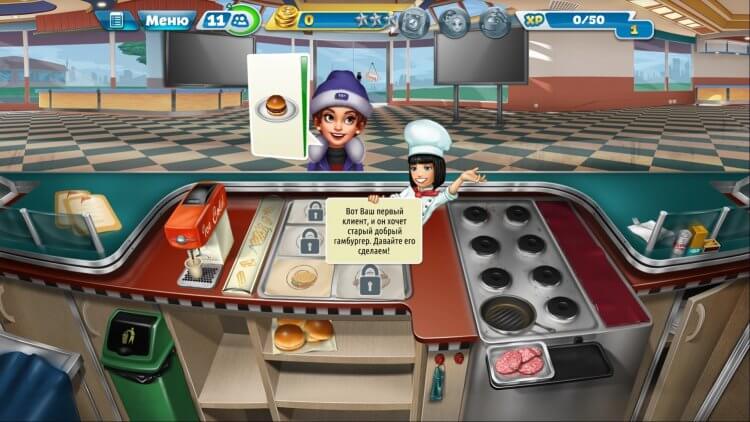
С Google Play Games вы сможете запускать любимые игры на компьютере
Если у вас есть иностранный аккаунт или платежный профиль другой страны, для скачивания Google Play Games нужно действовать следующим образом:
- Откройте страницу Google Play Games в браузере через VPN.
- Нажмите кнопку «Начать». Если на странице отображается кнопка «Хочу узнать» с информацией о том, что сервис недоступен в вашем регионе, сразу переходите к альтернативному варианту загрузки.
- После нажатия кнопки «Начать» на почту вашего аккаунта Google придет письмо. Откройте его на компьютере и перейдите по вложенной ссылке.
- На открывшейся странице нажмите кнопку «Скачать бета-версию» для загрузки Google Play Games.
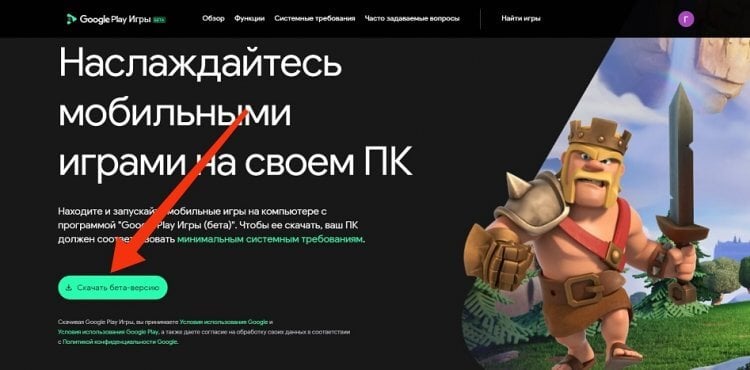
Ссылка на скачивание придет в письме
Если вам не удалось скачать Гугл Плей на ПК указанным выше способом, используйте альтернативный вариант загрузки — через APKPure для Windows.
После загрузки EXE-файла откройте его и установите Google Play Games. Сначала вас попросят указать папку для программы, а затем — скачать дополнительные данные для инсталлятора.
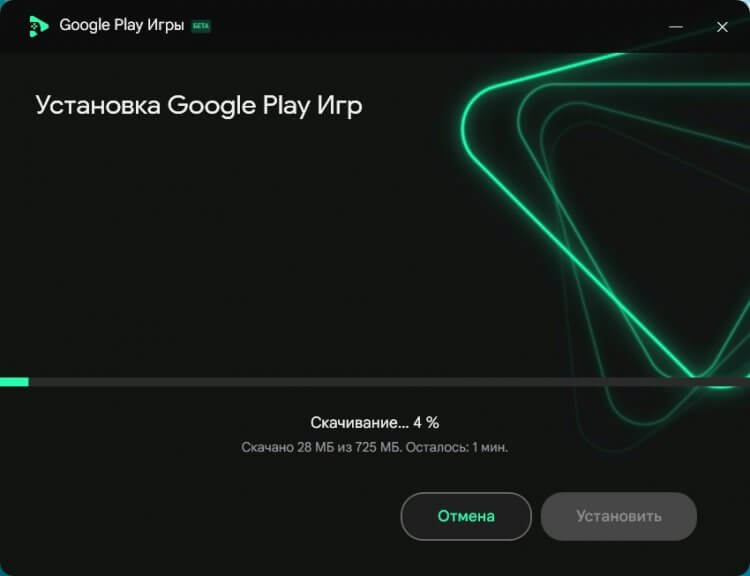
Для установки приложению потребуется загрузить дополнительные данные
После загрузки дополнительных данных Google Play Games появится на вашем компьютере, и вы сможете запускать мобильные игры на Windows. Далее поговорим об этом более подробно.
 Поделись своим мнением или задай вопрос в нашем телеграм-чате
Поделись своим мнением или задай вопрос в нашем телеграм-чате
Как играть в Андроид игры на ПК
Запустить Google Play Games на Windows можно только через VPN, так как в России сервис недоступен. В случае успешного запуска вы увидите окно авторизации. Нажмите кнопку «Войти с аккаунтом Google» и подтвердите вход через браузер.
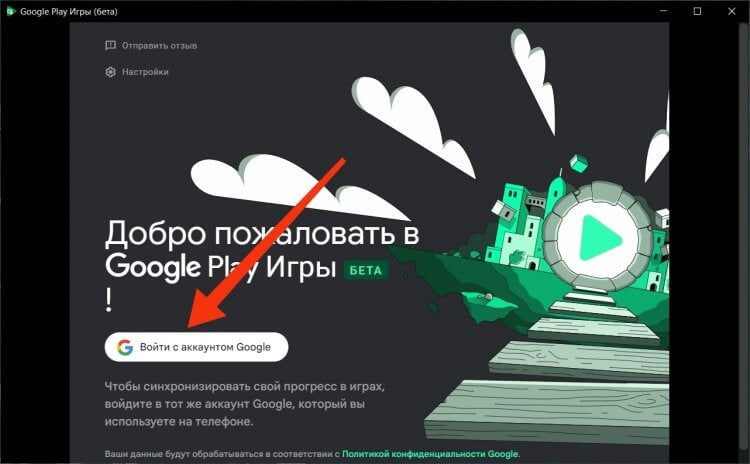
С российским аккаунтом сервис может не запуститься
На данный момент не совсем понятно, любой ли аккаунт подходит для Google Play Games. Если вам не удастся авторизоваться через свой профиль, сообщите об этом в телеграм-чате AndroidInsider.ru, чтобы мы могли оперативно обновить информацию.
 Загляни в телеграм-канал Сундук Али-Бабы, где мы собрали лучшие товары с АлиЭкспресс
Загляни в телеграм-канал Сундук Али-Бабы, где мы собрали лучшие товары с АлиЭкспресс
В случае успешного прохождения авторизации останется только принять условия пользовательского соглашения. После этого сервис заработает в полном объеме. В меню приложения есть 3 вкладки, расположенные в левой части экрана:
- Главная (подборка игр в зависимости от ваших интересов);
- Библиотека (список игр, которые вы когда-либо устанавливали на Android, доступные для загрузки на ПК);
- Обзор (список всех игр, которые можно установить на ПК).
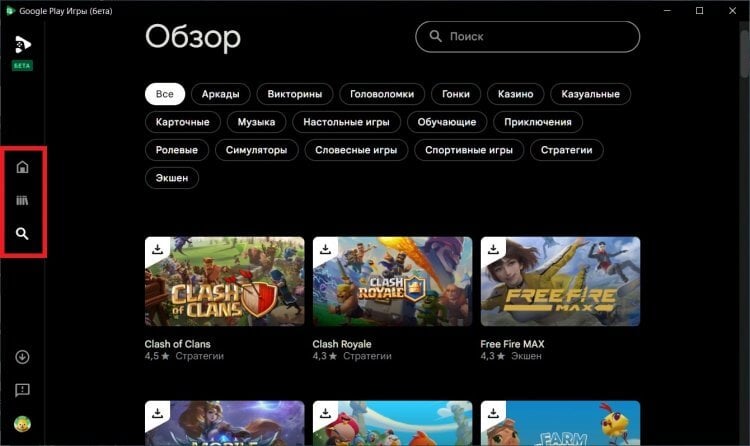
Основные пункты меню располагаются в левой части экрана
Перейдя на страницу игры, вы увидите кнопку установки. Нажмите на нее, чтобы скачать мобильную игру на компьютер. По окончании загрузки она будет доступна через Google Play Games.
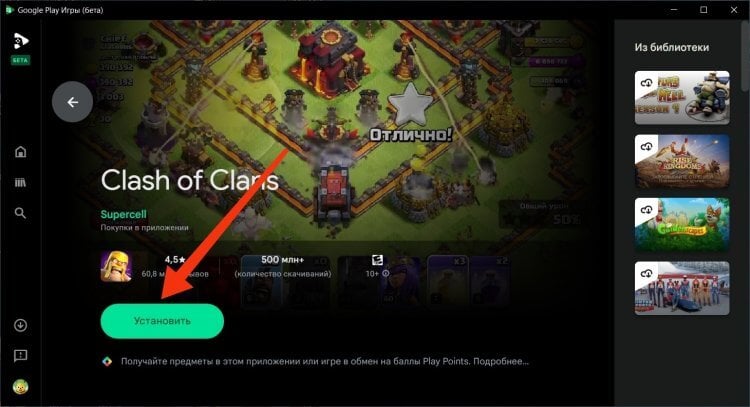
В Google Play Games преимущественно попадаются только оптимизированные игры
Запускается игра для Андроид на ПК тоже через Google Play Games, то есть на рабочем столе отдельный ярлык не создается. Поэтому жмите кнопку «Играть», чтобы ее открыть.
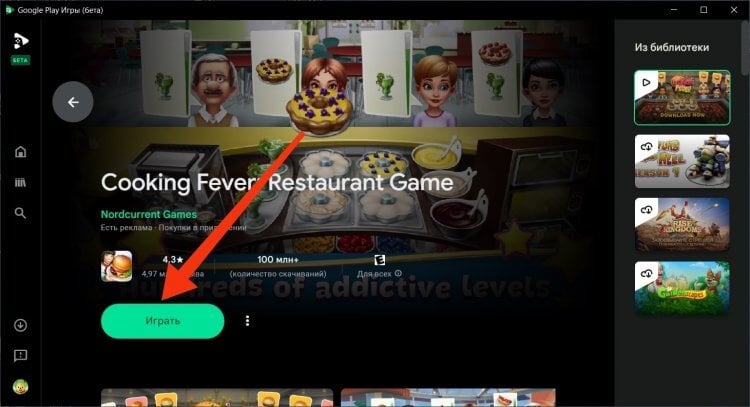
Запускать игры можно только через Google Play Games
Поскольку сервис до сих пор находится в стадии бета-тестирования, некоторые мобильные игры на ПК работают некорректно. В частности, у меня возникли проблемы с отображение текстур в Asphalt 9.
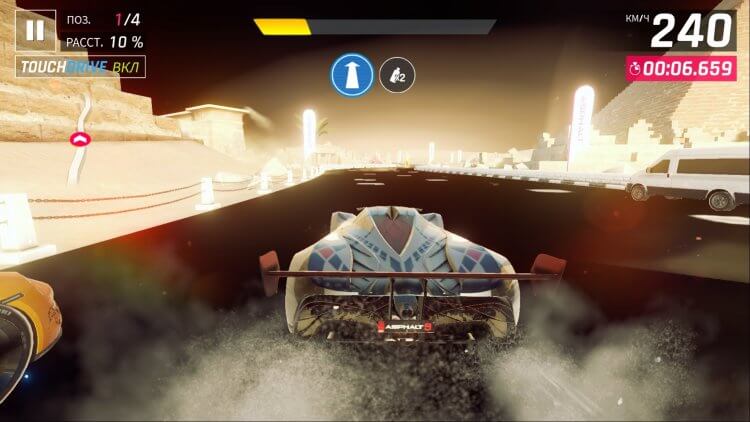
На компьютере с процессором AMD игра Asphalt 9 выглядит примерно так
При этом в других проектах подобных косяков я не заметил. Управление везде адаптировано под ПК (мышь и клавиатура или геймпад). В то же время Google Play Games на Windows предлагает далеко не все игры для Android, хотя что-нибудь интересное вы точно найдете.